develop 権限を持つユーザーは、Looker IDE メタデータ パネルで、オブジェクトに関するコンテキスト関連の情報を表示できます。
Looker IDE でメタデータ パネルを表示するには:

- プロジェクト ファイルに移動します。
- 情報アイコンをクリックして、クイックヘルプ パネルを開きます。
- 中央パネルで、メタデータ パネルに表示するオブジェクトにカーソルを合わせます。
- [メタデータ] タブをクリックして、メタデータ パネルを開きます。
メタデータ パネルは、オブジェクトの種類を表す名前とアイコンでオブジェクトを識別します(使用可能なオブジェクトの種類のアイコンについて詳しくは、オブジェクト ブラウザ パネルを使用してプロジェクトを操作するをご覧ください)。
複数のモデルで使用される LookML オブジェクトの場合、メタデータ パネルにプルダウン メニューが表示されるので、メタデータを表示するモデルを選択できます。

メタデータ パネルに表示される情報は、選択した LookML オブジェクトの種類とプロジェクトでのオブジェクトの使用方法によって異なります。次のセクションで説明するように、プロジェクトのさまざまな側面について、メタデータを使用して理解を深めることができます。
モデルのメタデータ
モデルファイルをクリックすると、モデルに含まれる Explore、ビュー、LookML ダッシュボードがメタデータに表示され、定義済みの場所へのリンクが示されます。

ビューのメタデータ
view パラメータをクリックすると、プロジェクト内でのビューの使用方法がメタデータ パネルに次のように表示されます。

- ビューをオブジェクト名とオブジェクト タイプを表すアイコンで識別します(使用可能なオブジェクト タイプ アイコンについては、オブジェクトのブラウザパネルを使用したプロジェクトのナビゲートをご覧ください)。メタデータ パネルには、ファイルの LookML でビューが定義されているファイル名と行番号(プロジェクトのビューへのリンク)も表示されます。
- このビューが含まれているモデル
- ビューの主キー。
- このビューをベースビューとして使用する Explore。
- このビューが結合される Explore。
ビューに拡張機能または絞り込みがある場合、それらもメタデータ パネルに表示されます。
Explore のメタデータ
explore パラメータをクリックすると、プロジェクトでの Explore の使用方法がメタデータ パネルに次のように表示されます。

- Explore は、オブジェクト名とオブジェクト タイプを表すアイコンで識別されます(使用可能なオブジェクト タイプ アイコンについては、オブジェクトのブラウザパネルを使用したプロジェクトのナビゲートをご覧ください)。メタデータ パネルには、ファイルの LookML で Explore が定義されているファイル名と行番号(プロジェクトの Explore へのリンク)も表示されます。
- Explore のベースビュー(Explore を作成する際の出発点として使用されるビュー)。
- ベースビューに結合されるその他のビュー。
Explore に拡張機能または絞り込みがある場合は、それらもメタデータ パネルに表示されます。
フィールドのメタデータ
フィールドをクリックすると、そのフィールドがプロジェクトでどのように使用されているかがメタデータ パネルに次のように表示されます。

- フィールドは、名前と、オブジェクト タイプを表すアイコンで識別されます(使用可能なオブジェクト タイプ アイコンについては、オブジェクトのブラウザパネルを使用したプロジェクトのナビゲートをご覧ください)。メタデータ パネルには、フィールド タイプも表示され、ファイルの LookML でフィールドを定義するファイル名と行番号(およびプロジェクトのフィールドへのリンク)も表示されます。
- このフィールドのビューが含まれているモデル。
- このフィールドを使用するビュー。
拡張機能のメタデータ
view または explore パラメータをクリックすると、オブジェクトの拡張機能がメタデータ パネルに表示されます。以下は、拡張された Explore の例です。

メタデータ パネルのリンクをクリックすると、オブジェクトが拡張されている LookML に直接移動できます。
同様に、拡張オブジェクトに関するメタデータ パネルを使用して、拡張オブジェクトに関するコンテキスト情報を取得できます。これは、別の Explore を拡張する Explore の例です。この場合、メタデータ パネルには、元の拡張オブジェクトに関する情報(Explore に結合されたビューなど)が表示されます。

以下の例では、拡張ファイルと拡張 explore パラメータは同じファイル内で隣り合わせになっていますが、常にそうとは限りません。特に、拡張オブジェクトと拡張オブジェクトは異なる LookML ファイルにある可能性があるので、拡張してもパラメータを確認できません。メタデータ パネルには、オブジェクトが定義された場所に関係なく、関連するオブジェクトに関するコンテキストが表示されます。
絞り込みのためのメタデータ
メタデータ パネルを使用すると、ビューまたは Explore にオブジェクトに追加された絞り込みを簡単に確認できます。この例では、ビューに複数の絞り込みが表示され、そのリンクを使用して、それぞれの絞り込みの LookML に移動できます。

拡張機能と同様に、LookML を見るだけではオブジェクトが絞り込まれているかどうかを判断することはできません。特に、LookML の絞り込みは別のファイルで行うことができるためです。メタデータ パネルでは、オブジェクトが絞り込まれているかどうかを確認したり、絞り込みのために LookML に簡単に移動したりできます。
インポートしたプロジェクトのメタデータ
メタデータパネルには、インポート済みプロジェクトのオブジェクトに関する情報(オブジェクトが定義されているインポート済みファイルに移動するリンクなど)が表示されます。たとえば、インポートされたビューファイルに基づく Explore をクリックすると、インポートされたビューファイルの情報がメタデータ パネルに表示されます。
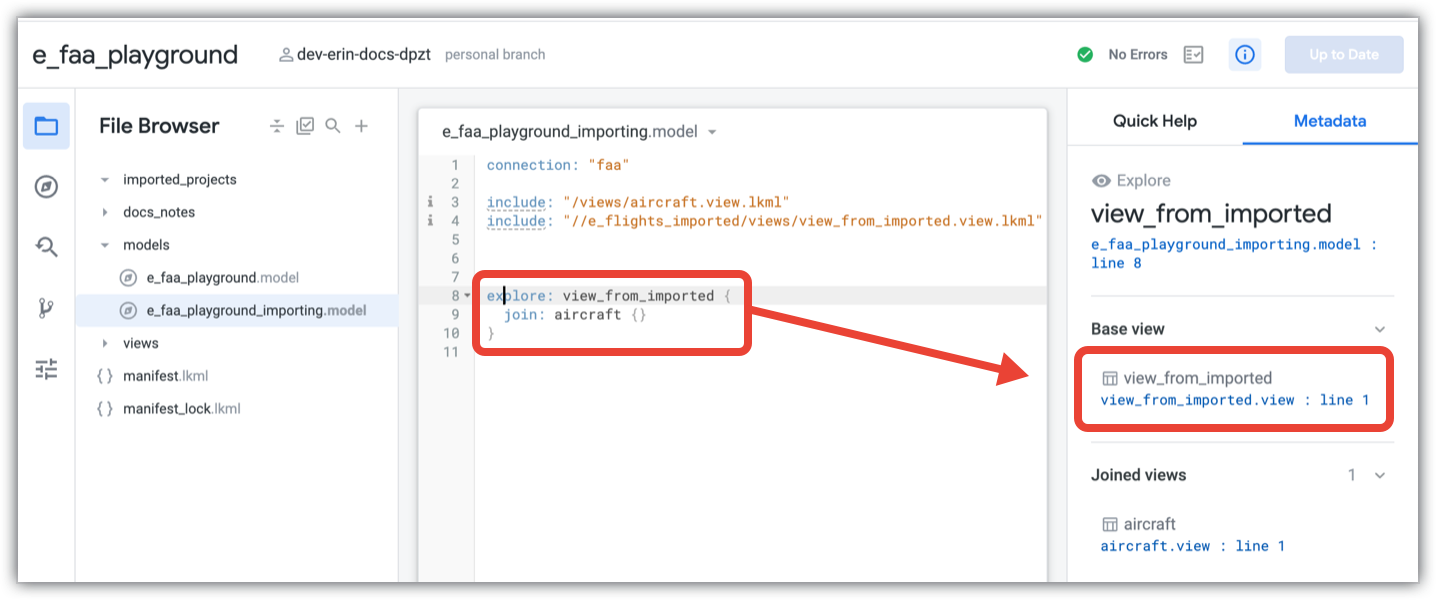
メタデータ パネルでリンクをクリックすると、オブジェクトが定義されているインポート済みのファイルに移動できます。

また、インポートされたファイル内のオブジェクトをクリックして、インポートされたファイルに関するメタデータを表示できます。

